苹果电脑如何删除app,不是放入垃圾箱那种方法
苹果电脑如何删除app?安装和删除应用程序可能是Mac用户经常需要进行的操作之一。虽然对于大部分应用来说,将其从Launchpad或者在应用程序文件夹中拖入垃圾箱就可以轻松地删除,但是有时候我们会遇到一些特殊的情况,需要采取其他方法来删除应用程序。本文将详细介绍苹果电脑如何删除app,而不是放入垃圾箱那种方法,大家可以尝试去删除一下。
苹果电脑如何删除APP:使用终端删除应用程序
终端是苹果电脑内置的一个功能强大的命令行工具,通过它,我们可以执行一些高级操作,包括删除应用程序。以下是删除应用程序的步骤:
步骤1:打开“终端”应用程序,也可以通过在Spotlight中搜索“终端”来快速找到它。
步骤2:进入要删除应用程序所在的应用程序文件夹。在终端中输入以下命令:cd /Applications/
步骤3:查看应用程序列表,找到您希望删除的应用程序。您可以使用以下命令来列出应用程序:Ls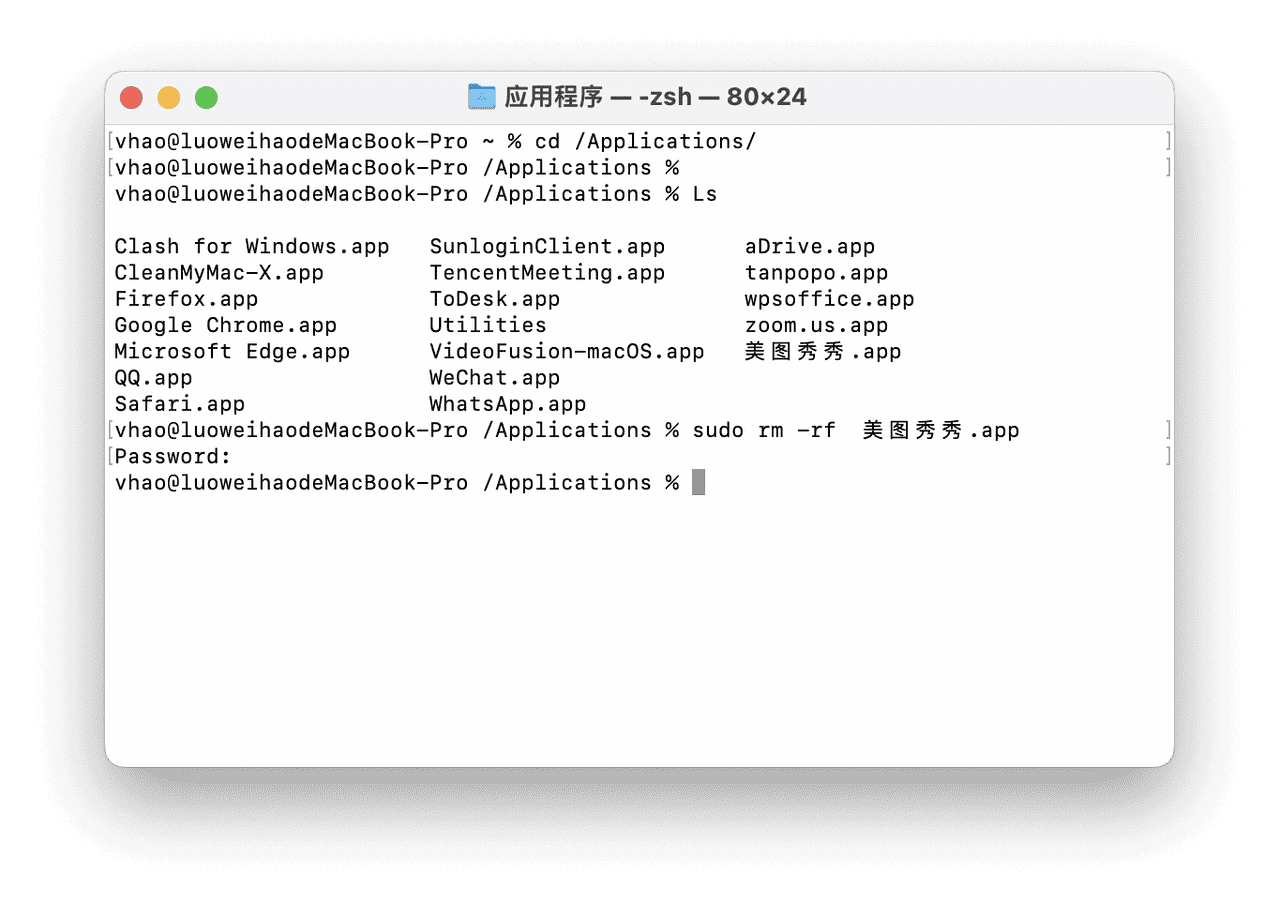
步骤4:删除应用程序。假设我们要删除名为“示例应用”的应用程序,可以使用以下命令:sudo rm -rf 示例应用.app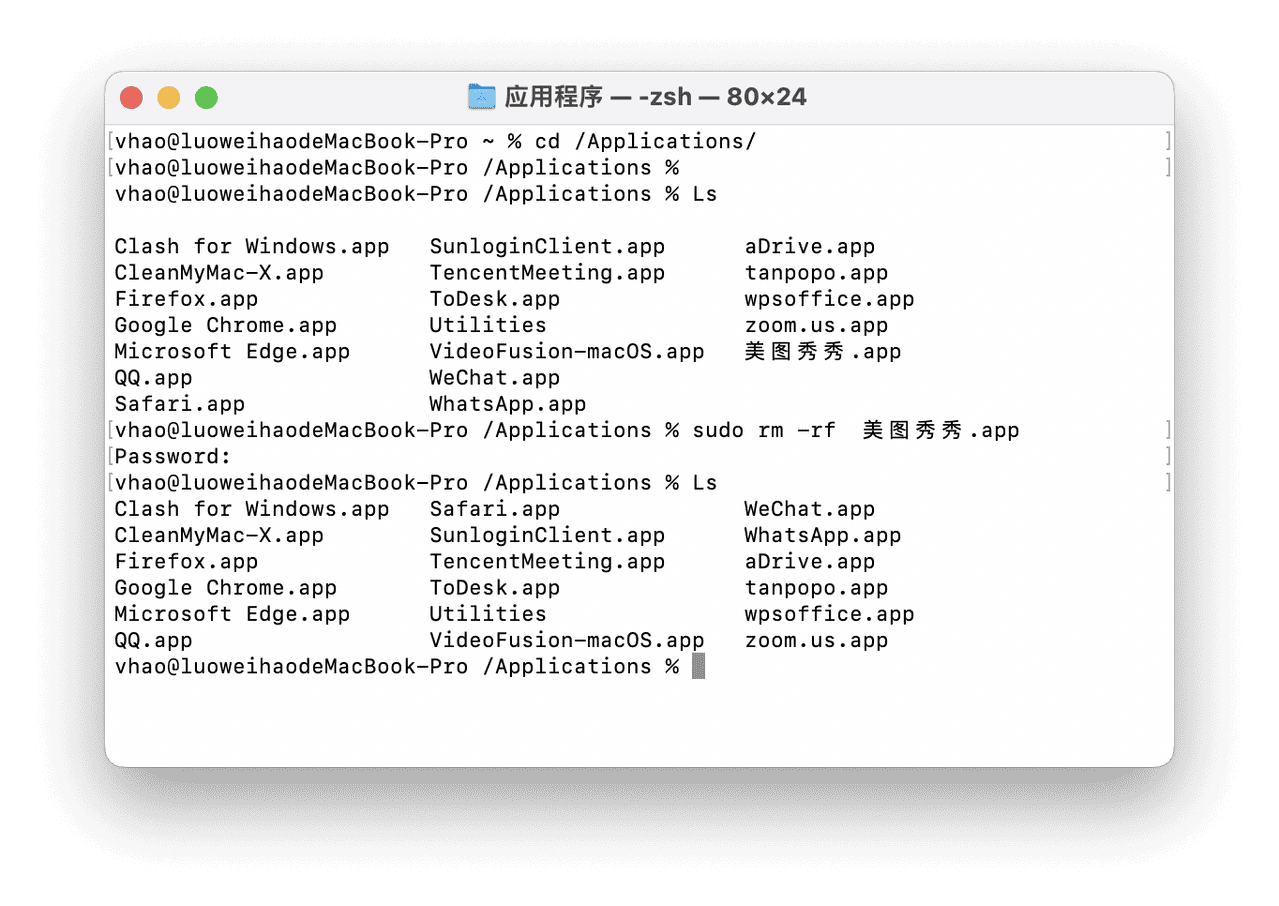
您需要输入管理员密码来确认删除操作。
通过使用终端来删除应用程序,您可以确保将其彻底从系统中清除,没有任何残留文件或设置。就是命令操作麻烦且难记,对不专业的人来说是一件特别痛苦的事,毕竟要记住这么多命令。
苹果电脑如何删除APP:使用第三方应用程序管理工具
除了使用终端,您还可以借助专业的mac应用程序管理工具CleanMyMac X来协助删除应用程序。CleanMyMac X提供更简单直观的界面,让您可以更轻松地找到并彻底删除应用程序。
我们可以到CleanMyMac官网免费下载到可靠的安装文件。
安装完成后,打开左侧【卸载器】,查看mac上的应用程序列表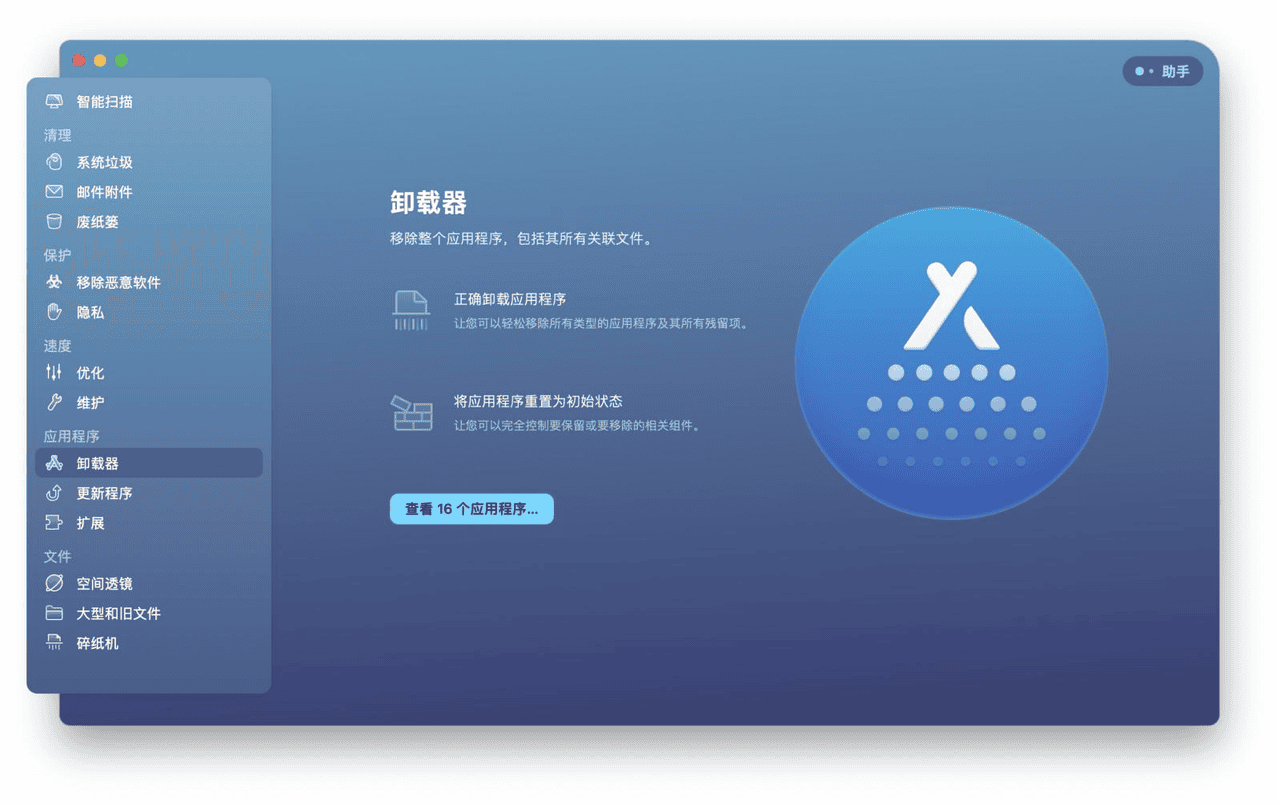
在所有应用程序列表,勾选需要删除的程序,点击“卸载”。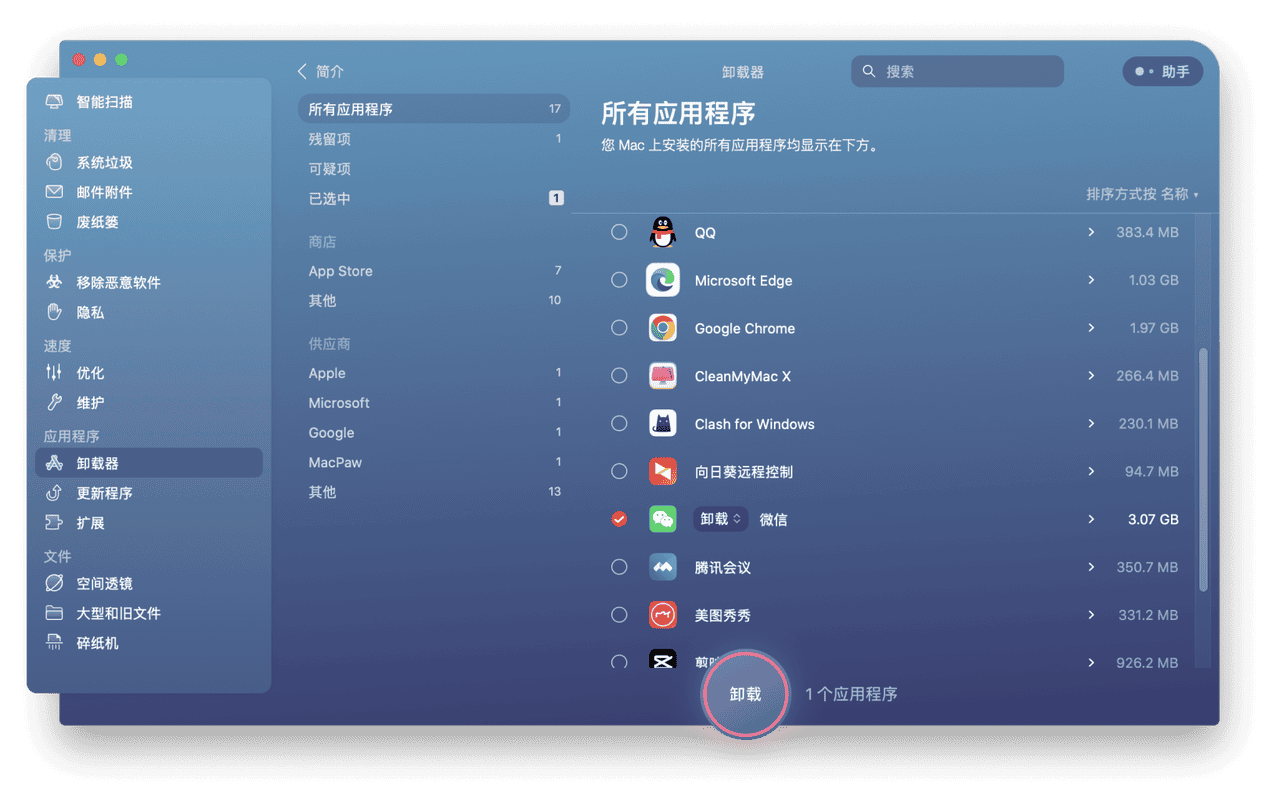
卸载完成,该应用程序相关的残留文件也一并清理了,干净彻底!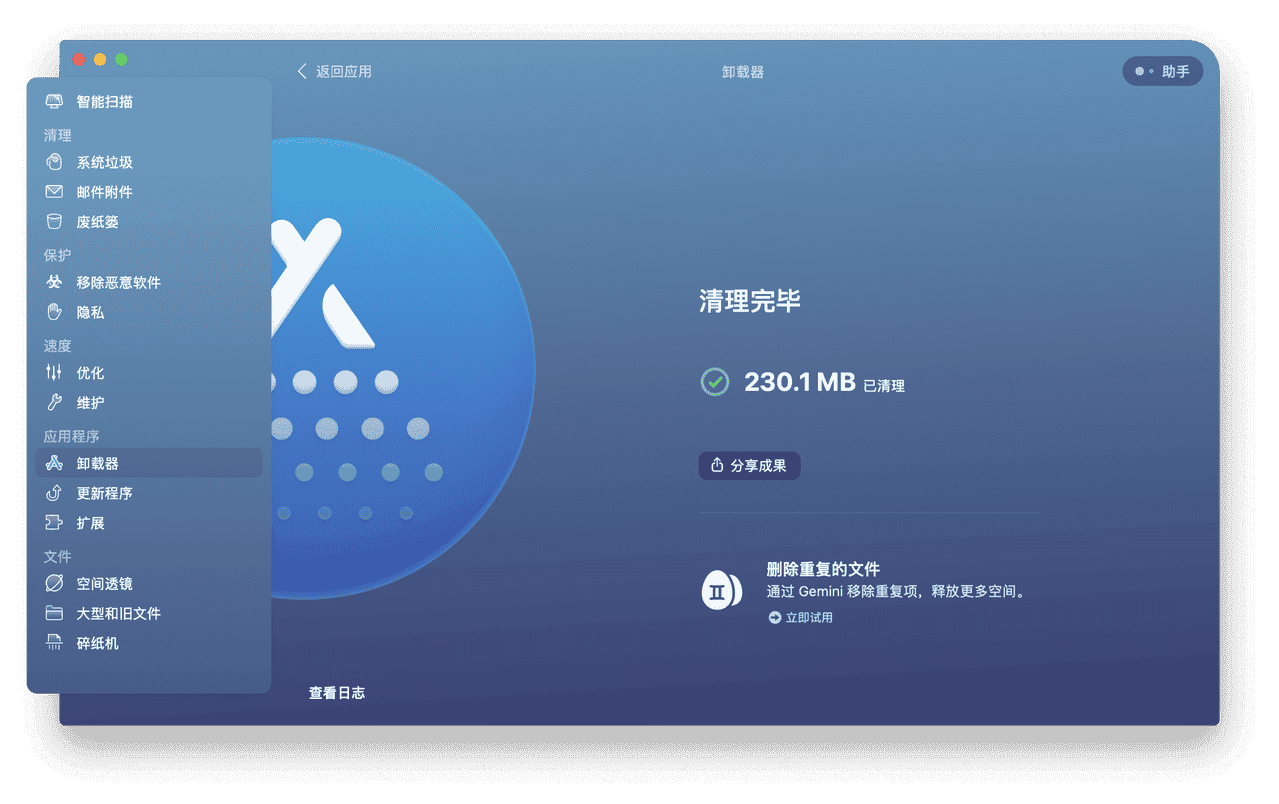
CleanMyMac X为您提供了更加便捷和高效的方法来删除应用程序,同时还能确保系统不会留下任何残留文件。
我们介绍了苹果电脑如何删除app不经废纸篓的两种方法。您可以使用终端命令来彻底从系统中删除应用程序,也可以借助专业的mac应用程序管理工具CleanMyMac X来更加方便地进行操作,并且还不会有任何的残留的文件,对于用户来说是更简单、便捷的手段。当然,我们平时也可以借助CleanMyMac X进行系统垃圾清理、优化mac性能、移除恶意软件等众多操作,提高mac的使用体验。






